
发布时间:2023-06-23 来源:win7旗舰版 浏览量:
|
随着电脑硬件和软件的不断升级,微软的Windows也在不断升级,从架构的16位、16+32位混合版(Windows9x)、32位再到64位, 系统版本从最初的Windows 1.0 到大家熟知的Windows 95、Windows 98、Windows ME、Windows 2000、Windows 2003、Windows XP、Windows Vista、Windows 7、Windows 8、Windows 8.1、Windows 10 和 Windows Server服务器企业级操作系统,不断持续更新,微软一直在致力于Windows操作系统的开发和完善。现在最新的正式版本是Windows 10。 很多人对电脑的Mac地址都不清楚吧,所谓Win8.1系统的Mac地址,就是计算机的物理地址。每一台主机、或者说每一张网卡,在网络上都有一个独一无二的Mac地址。下面小编介绍一下Win8.1系统查看Mac地址的方法,一起来看一下。 具体步骤如下: 1.右击左下角Win图标,选择命令提示符; 2.进入命令提示符窗口; 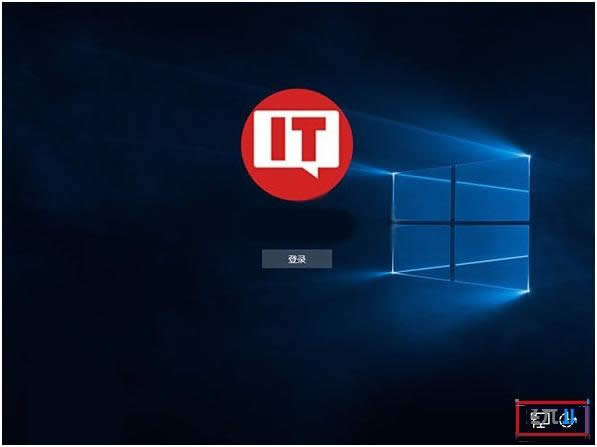 3.在命令提示符窗口输入ipconfig/all; 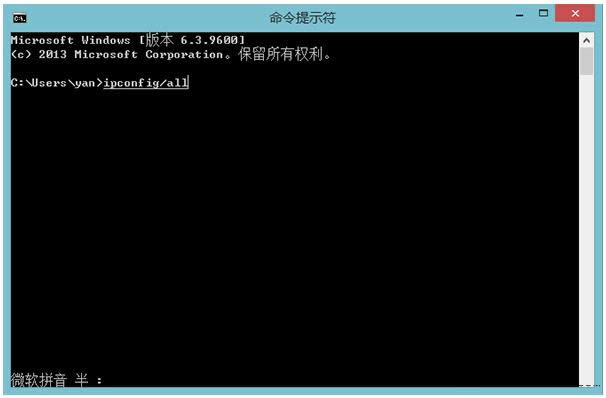 4.点击回车,在出现的数据中找到物理地址,那就是本机的Mac地址了; 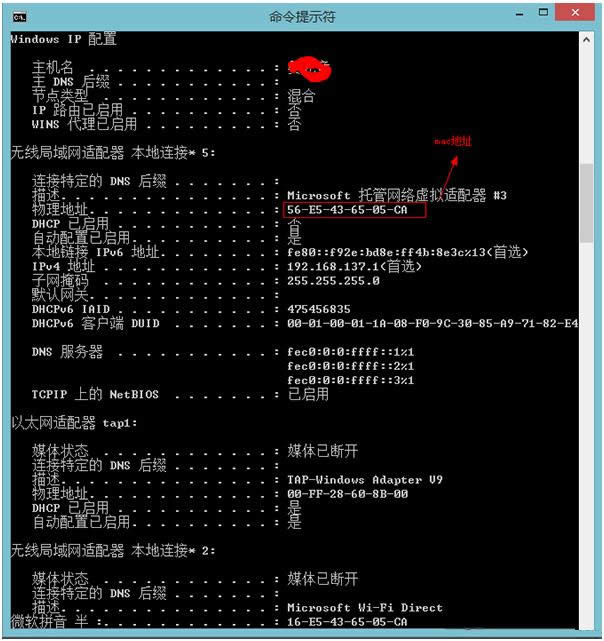 上述就是Win8.1系统查看Mac地址的方法,使用命令提示符可以查看IP地址,同样也可以查看到Mac地址。 Microsoft Windows,是美国微软公司研发的一套操作系统,它问世于1985年,起初仅仅是Microsoft-DOS模拟环境,后续的系统版本由于微软不断的更新升级,不但易用,也慢慢的成为家家户户人们最喜爱的操作系统。
|
使用win8.1系统的用户都知道共享文件功能了,只不过Win8.1的共享功能变得越来越丰富起来了。
很多用户升级后发现Win10系统比较卡顿,而且很多操作使用不习惯,想要退回到之前的win8.1系统
使用win8.1系统的用户都知道,Win8.1系统在登录、解锁、开机、注销的时候都会有特定的提示音
Win 8系统激活失败提示出错0XC004F061的处理办法
最近一些win8.1的用户在激活是发现提示失败了,使用win8的用户都在知道如果我们想要使用Win